Създаване и управление на шаблони за Word 2019

Научете как да създавате и управлявате шаблони за Word 2019 с нашето ръководство. Оптимизирайте документите си с персонализирани стилове.
Уеб частта е отделен компонент от съдържание, който може да бъде поставен на страница на SharePoint 2010, в зона на страница на уеб част или в области с богато съдържание на началната страница на Wiki съдържание. Уеб части могат да бъдат премествани, добавяни и изтривани, рамкирани с граници и заглавия и затваряни и отворени отново в зависимост от вашите нужди.
В екипен сайт можете да поставите уеб части за изглед на списък на началната си страница, за да могат вашите потребители да четат и да имат достъп до елементи от вашите библиотеки/списъци, като съобщения, документи, връзки, календари и контакти. Можете да добавите текст за допълнителни инструкции и изображения, за да подобрите изживяването при сътрудничество.
Уеб части, базирани на вашите библиотеки и списъци, са уеб части за изглед на списък. В сравнение с версиите на SharePoint броят и сложността на уеб части са нараснали значително.
Някои от тези уеб части могат да се използват само ако определена функционалност е активирана във вашия сайт, като например източници на бизнес данни за използване на уеб части за бизнес данни. Други категории уеб части, като например уеб части за сборно съдържание, предоставят възможност за подаване на данни от сайтове от по-ниско ниво към сайт по-високо в йерархията, като например началната страница на интранет.
SharePoint 2010 има нов интерфейс за избор и вмъкване на уеб части. Разделът уеб част на лентата в раздела Страница първо показва списък с категории уеб части и след това всички части, съдържащи се в тази категория. Когато името на уеб частта е маркирано, можете да видите описание, както и пример за всяка в секцията Всичко за уеб частта, преди да го вмъкнете.
Следвайте тези стъпки, за да вмъкнете уеб част:
Уверете се, че сте в режим на редактиране или на страницата със съдържание на Wiki, или на страницата с уеб част (изберете Действия на сайта→ Редактиране на страница).
В страница с Wiki съдържание вмъкнете уеб части в един от контейнерите с богато съдържание в оформлението. В страница с уеб част поставете уеб части в една от зоните на страницата.
В страница с уеб част щракнете върху зона. В страница с Wiki съдържание щракнете върху зона с богато съдържание.
Разделът Вмъкване се появява на лентата.
Тъй като страницата на уеб част може да съдържа само уеб части, бутоните на раздела „Вмъкване“ за текст и изображения всъщност вмъкват съответно уеб част на редактора на съдържание или уеб част за изглед на изображения за тези селекции.
За да вмъкнете уеб част, щракнете върху бутона уеб част в раздела Вмъкване.
Категориите уеб части се появяват в списъчно поле в най-ляво. Докато избирате категория, уеб частите, съдържащи се в тази категория, се появяват в съседното списъчно поле. Когато маркирате име на уеб част, описание и пример се появяват в секцията Всичко за уеб частта в горния десен ъгъл.
След като изберете уеб част, щракнете и плъзнете името на уеб частта в зоната или областта с богато съдържание, в която искате да я поставите.
В страница със съдържание на Wiki можете също да използвате бутона Добавяне в секцията Всичко за уеб частта, за да вмъкнете уеб частта в секцията с богато съдържание, в която се намира курсорът ви.
В страница с уеб част разделът Всичко за уеб частта съдържа падащ списък, съдържащ имената на всички зони на страницата. Можете да изберете зоната и след това да щракнете върху бутона Добавяне. Във всеки случай уеб частта се поставя на страницата.
Променете свойствата на уеб частта, като щракнете върху падащия списък Редактиране (в най-дясната част на заглавието на уеб частта) и изберете Промяна на споделена уеб част.
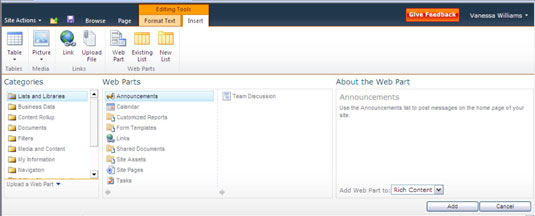
Уеб части могат да бъдат преместени в страница с уеб част или страница със съдържание на Wiki, просто като ги плъзнете от една зона или област в друга.
Научете как да създавате и управлявате шаблони за Word 2019 с нашето ръководство. Оптимизирайте документите си с персонализирани стилове.
Научете как да настроите отстъп на абзаци в Word 2016, за да подобрите визуалната комуникация на вашите документи.
Как да блокирам Microsoft Word да отваря файлове в режим само за четене в Windows Microsoft Word отваря файлове в режим само за четене, което прави невъзможно редактирането им? Не се притеснявайте, методите са по-долу
Как да коригирате грешки при отпечатването на неправилни документи на Microsoft Word Грешките при отпечатването на документи на Word с променени шрифтове, разхвърляни абзаци, липсващ текст или изгубено съдържание са доста чести. Въпреки това недейте
Ако сте използвали писалката или маркера, за да рисувате върху слайдовете на PowerPoint по време на презентация, можете да запазите чертежите за следващата презентация или да ги изтриете, така че следващия път, когато го покажете, да започнете с чисти слайдове на PowerPoint. Следвайте тези инструкции, за да изтриете чертежи с писалка и маркери: Изтриване на линии една в […]
Библиотеката със стилове съдържа CSS файлове, файлове с разширяем език на стиловия език (XSL) и изображения, използвани от предварително дефинирани главни страници, оформления на страници и контроли в SharePoint 2010. За да намерите CSS файлове в библиотеката със стилове на сайт за публикуване: Изберете Действия на сайта→Преглед Цялото съдържание на сайта. Появява се съдържанието на сайта. Библиотеката Style се намира в […]
Не затрупвайте аудиторията си с огромни числа. В Microsoft Excel можете да подобрите четливостта на вашите табла за управление и отчети, като форматирате числата си така, че да се показват в хиляди или милиони.
Научете как да използвате инструменти за социални мрежи на SharePoint, които позволяват на индивиди и групи да общуват, да си сътрудничат, споделят и да се свързват.
Юлианските дати често се използват в производствени среди като времеви печат и бърза справка за партиден номер. Този тип кодиране на дата позволява на търговците на дребно, потребителите и обслужващите агенти да идентифицират кога е произведен продуктът и по този начин възрастта на продукта. Юлианските дати се използват и в програмирането, военните и астрономията. Различно […]
Можете да създадете уеб приложение в Access 2016. И така, какво всъщност е уеб приложение? Е, уеб означава, че е онлайн, а приложението е просто съкращение от „приложение“. Персонализирано уеб приложение е онлайн приложение за база данни, достъпно от облака с помощта на браузър. Вие създавате и поддържате уеб приложението в настолната версия […]








